相信大家每次打开Windows资源管理器的时候,都是点击“计算机”图标打开的,但其实,打开Windows资源管理器的方法不仅仅只有点击“计算机”图标这个方法,还有很多其它的方法。那么,Win7系统资源管理器怎么打开呢?下面,我们就一起往下看看Win7系统资源管理器打开方法介绍。
方法步骤
一、菜单栏打开
1、直接在菜单的搜索处输入“资源管理器”,看到程序下方呈现出Windows资源管理器,点击打开;
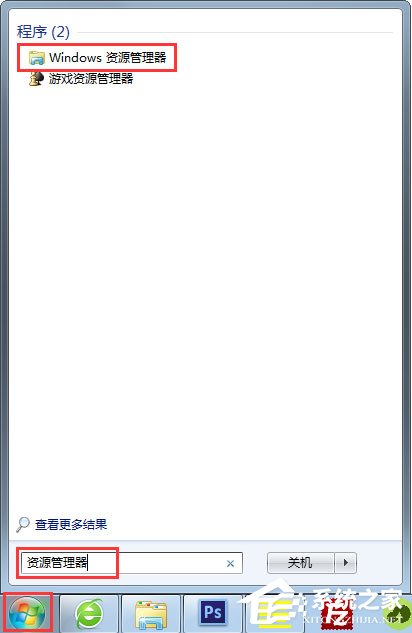
2、页面被打开了,打开库能查看各类型文件。
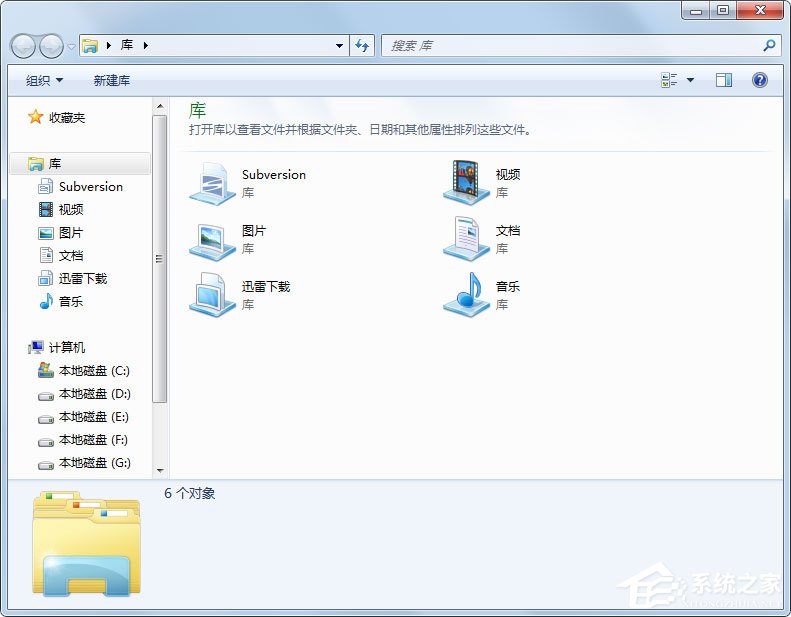
二、右键点“开始”按钮打开
用鼠标右键点击开始或者“开始”的附近区域,资源管理器的字样就出现了,点击文字打开。

三、“运行”打开
1、找到菜单栏的“运行”,鼠标左键点击打开“运行”按钮;
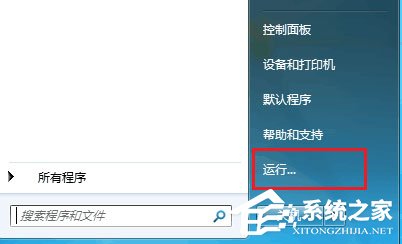
2、在运行的框中输入“explorer.exe”,按键盘中的回车键;
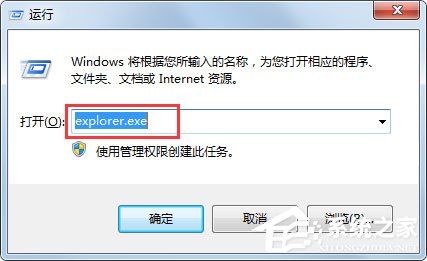
3、同样打开了“库”,也就是我们需要找的“资源管理器”。
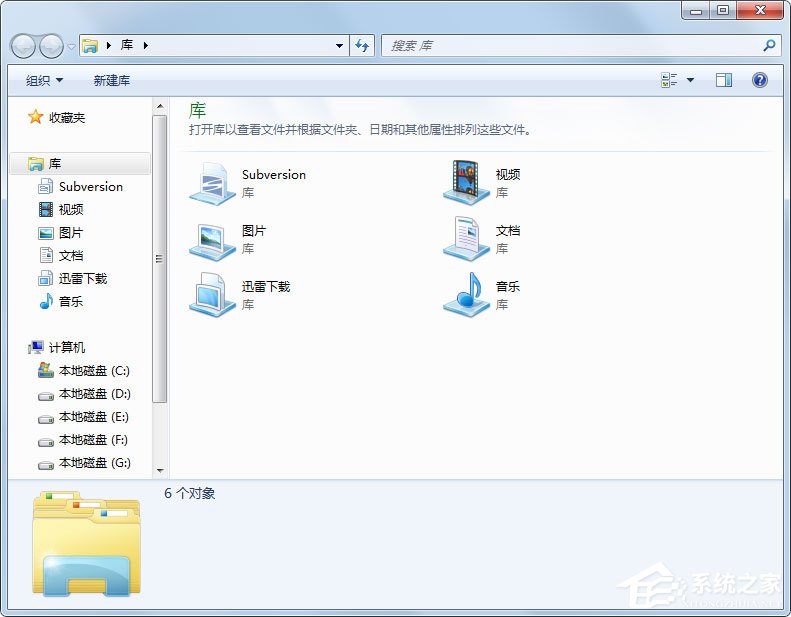
四、任务栏打开
如果大家觉得不方便,下次可以直接从任务栏打开。我们打开库的时,任务栏就会出现库的图标,右键点击,把这个程序锁定到任务栏即可。
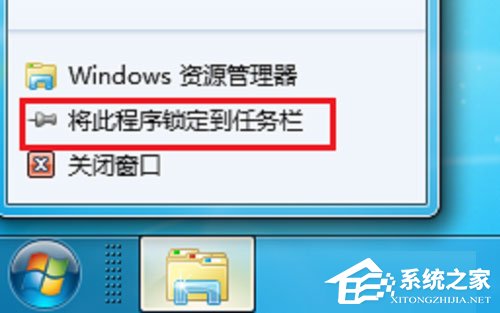
以上就是Win7系统资源管理器打开方法介绍,熟知以上几个打开Windows资源管理器的方法,这样下次就能非常快速的打开资源管理器了。
win7如何进入资源管理器
方法一:可以使用电脑键盘上的快捷键”win+E“快捷方式进行打开windows资源管理器进入。
方法二:可以在电脑桌面,右击“我的电脑”选择打开即可进入。
文件资源管理器是一项系统服务,负责管理数据库、持续消息队列或事务性文件系统中的持久性或持续性数据。资源管理器存储数据并执行故障恢复。
电脑Win7资源管理器的打开方式
电脑中的资源管理器是Windows系统提供的资源管理工具,我们可以利用它查看本台电脑的所有资源。下面是我为大家整理的关于电脑Win7资源管理器的打开方式,一起来看看吧!
电脑Win7资源管理器的打开方式
方法一:鼠标放在左下角开始菜单上面,点击鼠标右键选择资源管理器。
方法二:打开开始菜单然后选择所有程序如图所示。
然后按住侧边框向下拖拽找到附件一栏打开以后点击资源管理器。
方法三:双击打开“计算机”,然后左边选择库,也就是资源管理器。
方法四:使用键盘上面的win+E,打开计算机再点击左边的库同方法三。
方法五:可以直接将资源管理器锁定的任务栏,以后一键打开。
